كيفية استعادة ملف مشترك؟. 

إن فقدان بياناتك المشتركة على شبكتك عن طريق حذفها عن طريق الخطأ ليس أمرًا ممتعًا للغاية. قد تكون هناك صور للعمل أو الهوايات أو حتى للعائلة على شبكتك المنزلية. يخبرك هذا المقال بكيفية استرداد الملفات المحذوفة من الشبكة ومحركات الأقراص المشتركة باتباع خطوات بسيطة للغاية. سنتناول إمكانيات استعادة البيانات من الشبكات المشتركة ، والطرق المختلفة لاستعادة الملفات المحذوفة من الشبكات المشتركة ، ونصائح سريعة للحصول على أفضل النتائج من هذه العمليات.
يجب أن تستمتع بالتعلم وتطبيق هذه النصائح ، دعنا نذهب!
هل من الممكن استعادة الملفات المحذوفة من المجلد المشترك لمحرك أقراص الشبكة؟
هذا ليس سؤالا بسيطا بنعم أو لا. هناك عدة طرق لاستعادة بياناتك من محرك الشبكة ، اعتمادًا على ما إذا كان جهاز الكمبيوتر الخاص بك متصلاً بالخادم البعيد أم لا. في الواقع ، عندما تحذف ملفًا من محرك أقراص الشبكة ، فإنك ترسل أمرًا إلى الخادم لحذف الملف. وبالتالي ، فإنه لا يذهب إلى سلة المحذوفات بجهاز الكمبيوتر الخاص بك. هناك 3 طرق موضحة هنا. يمكنك تجربة الطريقة الأولى إذا كان نظامك لا يمكنه الوصول إلى الخادم البعيد والطريقتين 2 و 3 إذا كان ذلك ممكنًا.
الطريقة الأولى: استرداد الملفات المحذوفة من الإصدار السابق من المجلد المشترك
لاستعادة ملفاتك من منزلك أو شبكتك المحلية ، يمكنك استعادتها عن طريق استعادة إصدار سابق من المستند أو الملف. من المهم أن تعرف أنه إذا تم حذف الملف لأكثر من 7 أيام ، فيجب عليك تقديم بطاقة طلب. هذه الطريقة مثالية إذا لم تكن متصلاً بالخادم البعيد أو لا يمكنك الوصول إليه.
المرحلة 1 : انتقل إلى موقع الملف ، وانقر بزر الماوس الأيمن على الملف وانقر على “استعادة الإصدارات السابقة”.
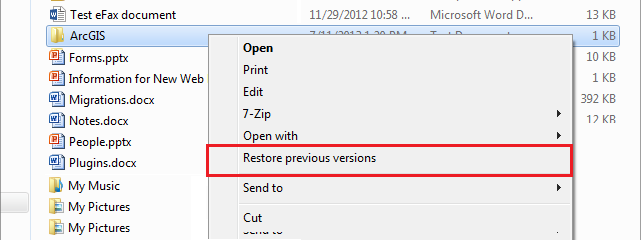
الخطوة الثانية: يجب عليك اختيار إصدار من الملف كان متاحًا قبل الحذف وتحديد “فتح”. يفتح مجلد ويظهر لك جميع الملفات السابقة.
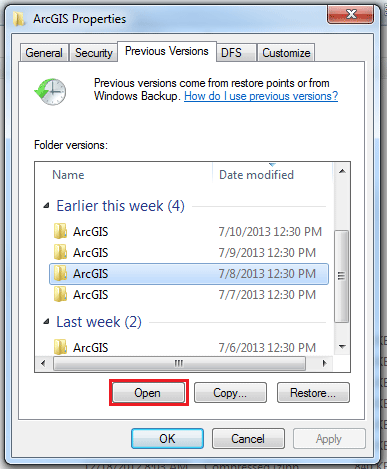
الخطوه 3: قم بالتمرير إلى الملف المحذوف ، وانقر بزر الماوس الأيمن وحدد “نسخ”. الصق الملف في مكان على جهاز الكمبيوتر الخاص بك.
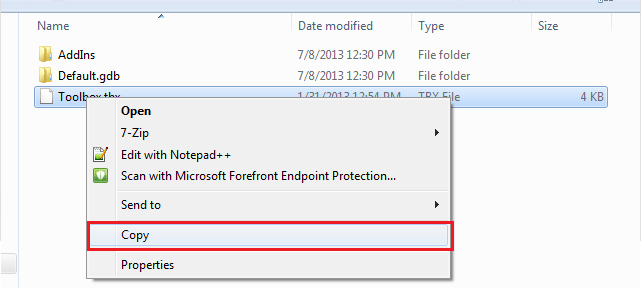
استرجع الملفات المحذوفة من مجلد مشترك لمحرك أقراص الشبكة (إذا كان لديك وصول إلى الخادم البعيد).
قد لا تعرف أنه من خلال إجراء عملية حذف على المجلد المشترك ، فأنت تقوم فقط بإرسال أمر إلى الخادم البعيد بدلاً من حذف ملف على جهاز الكمبيوتر المحلي الخاص بك. لذلك ، فإن أسهل طريقة لاستعادة الملفات المحذوفة من المجلد المشترك لمحرك أقراص الشبكة هي الوصول إلى الخادم البعيد وإجراء استعادة البيانات على الخادم البعيد. إذا كان لديك وصول إلى الكمبيوتر البعيد على هذه الشبكة ، فيمكنك اتباع الطرق أدناه لتحقيق الهدف.
هناك طريقتان لاستعادة البيانات إذا كان لديك وصول إلى الكمبيوتر البعيد.
الطريقة 2: تحقق من سلة المحذوفات للكمبيوتر البعيد
الكمبيوتر البعيد هو الكمبيوتر الرئيسي للشبكة المشتركة. سيتم العثور على الملفات المحذوفة على الشبكة المشتركة في سلة المحذوفات بالكمبيوتر. بفتح “سلة المحذوفات” والنقر بزر الماوس الأيمن على الملف ، ستتمكن من “استعادته” إلى موقعه الأصلي. بمجرد الانتهاء من ذلك ، يعود الملف إلى موقعه الأصلي في مجلد الشبكة المشترك.
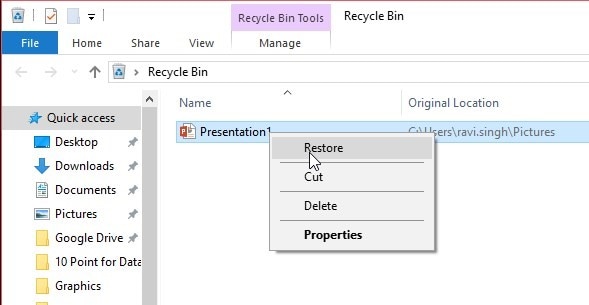
الطريقة الثالثة: قم بتشغيل برنامج استعادة البيانات على الكمبيوتر البعيد لفحص محرك أقراص الشبكة
بهذه الطريقة ، يجب أن يكون لديك وصول إلى الكمبيوتر البعيد. سيسمح لك الوصول إلى الكمبيوتر البعيد باستخدام برامج الاسترداد مثل Recoverit للعثور على الملفات الموجودة على القرص. Wondershare Recoverit هو تطبيق مجاني ممتاز لاستعادة الملفات المحذوفة عن طريق الخطأ. إنه فعال ويمكن الوصول إليه وسهل الاستخدام للغاية.
يمكن استرداد ملفاتك باستخدام Recoverit باتباع الخطوات التالية ؛
المرحلة 1. تنزيل Recoverit. قم بتثبيته على جهاز الكمبيوتر الخاص بك وتشغيل التطبيق.
الخطوة الثانية. في المواقع ، حدد مجلد الشبكة المشترك كموقع للاسترداد. انقر فوق ابدأ بعد تحديد مجلد الشبكة.

الخطوه 3. يبحث تطبيق Recoverit عن الملفات الموجودة في مجلد الشبكة كما ترى أدناه.

الخطوة 4. بعد اكتمال الفحص ، يمكنك عرض الملفات وتحديد الملفات التي تريد استردادها. بمجرد الانتهاء من الاختيار ، انقر فوق الزر “استرداد” في الزاوية اليمنى السفلية من الشاشة ، وعلى الفور يتم إرجاع ملفاتك إلى موقعها الأصلي.

المكافأة: كيفية تمديد تغطية سلة المحذوفات إلى محركات أقراص الشبكة المعينة؟
كما ذكرنا سابقًا ، عند حذف ملف من محرك أقراص الشبكة ، فإنه لا ينتقل إلى سلة المحذوفات الخاصة بالكمبيوتر المحلي. اكتشف لاحقًا أن الملف لا ينتقل إلى سلة المحذوفات الخاصة بالخادم. سيوضح لك هذا الدليل كيفية إعادة تعيين تغطية “سلة المحذوفات” لتغطية كافة محركات أقراص الشبكة. هذه الطريقة بسيطة للغاية ولكن يجب تنفيذها بعناية فائقة.
المرحلة 1 : قم بتعيين محرك أقراص الشبكة إلى مجلد الشبكة المشترك الذي تستخدمه. تحتاج إلى التأكد من توصيل الجهاز عند الاتصال.
الخطوة الثانية: افتح مستكشف الملفات وانتقل إلى C: Users
الخطوه 3: انقر بزر الماوس الأيمن فوق أي مجلد في هذا الموقع وحدد خصائص.
الخطوة الرابعة: اختر علامة التبويب “الموقع”.
الخطوة الخامسة: حدد “نقل” ، وانتقل إلى محرك الأقراص الذي قمت بتعيينه في الخطوة 1 ، ثم اختر “تحديد مجلد”.
الخطوة السادسة: حدد “موافق”. يظهر مربع حوار ، انقر فوق “نعم”.
الخطوة السابعة: كرر الخطوات من 1 إلى 7 لكل مستخدم شبكة.
لتأكيد إمكانية استخدام “سلة المحذوفات” بواسطة جميع محركات الأقراص على الشبكة ، انقر بزر الماوس الأيمن فوق “سلة المحذوفات” وحدد “خصائص”. انقر فوق المواقع لمشاهدة محركات أقراص الشبكة باستخدام سلة المحذوفات.
الحد الأدنى
إذا كنت قد قرأت هذا الآن ، فلابد أنك رأيت أن أسهل طريقة هي استخدام أداة استعادة البيانات. Recoverit مرن للغاية ويعمل بسلاسة لاستعادة الملفات المفقودة في أي وقت من الأوقات. أنت بحاجة إلى هذا البرنامج للبقاء على جهاز الكمبيوتر الخاص بك في حالة وقوع حوادث مثل حذف الملف غير المنتظم. اذهب واحصل عليه الآن!
هل كان المقال مفيداً؟شاركه مع أصدقائك ولا تنسى لايك والتعليق
Leave a Reply